学习SolidWorks最好的方法就是要SolidWorks教程+SolidWorks练习。也就是在看SolidWorks教程的同时,一定要做SolidWorks练习,才能手脑并用,将SolidWorks命令和设计融会贯通。而SolidWorks练习不要盲目的练习,不要说我画出来,就完了,画不出来就放弃了,其实做SolidWorks练习,重要的是我们要熟悉SolidWorks命令,已经每个命令的使用技巧,并且总结SolidWorks建模的原则和技巧,才能在后期设计工作中,少出错,高效率,总结才是练习的进一步提升。
今天分享的SolidWorks练习题是曲面练习题,通过防滑凸起的建模,利用了曲面展平、包覆命令、曲面综合命令练习等等,综合性比较强。
solidworks练习题之曲面把手上防滑凸起效果图
solidworks练习题之曲面把手上防滑凸起建模步骤
1、打开SolidWorks软件,新建零件,然后【上视基准面】画两根样式曲线,注意添加:水平、相等几何关系。
2.【右视基准面】画一个椭圆,这是扫描的轮廓。
3.【上视基准面】画一根直线,这是扫描的路径。
4.【扫描】轮廓:椭圆;路径:直线;引导线:两根曲线。
5.【上视基准面】画圆弧。
6.【分割线】。
7.【等距曲面】距离:0 。
8.【加厚切除】2.5 。
9.【等距曲面】距离:0 。
10.【分割线】分割类型:交叉点。(隐藏把手实体)
11.【点】在中间生成一个点,作为参考。
12.【曲面展平】选择两个面,边线:点击中间的位置。
13.【加厚】1 。
14.实体面上画一根直线。
15.【填充阵列】填充边界:蓝色面;阵列布局:穿孔;间距:7.5 ;角度:60度;边距:1 ;阵列方向:直线。生成源切→圆:6 。
15-1.也可以用六边形。
16.【转换实体引用】选择所有内环面。
17.隐藏加厚实体,显示把手。
18.【包覆】包覆类型:浮雕;包覆方法:样条曲面;高度:0.5或1 。
19.包覆这一步用的时间比较长。
20.【圆角】圆角类型:面圆角;半径:2 →弦宽度。
21.【圆角】半径:5 。
22.【圆角】半径:5 →弦宽度。
23.完成。
以上就是关于SolidWorks练习题步骤,仅供参考,希望大家可以多做练习,自我完成。下面给出SolidWorks练习题模型源文件供下载学习。
注:SolidWorks新手如果看图文版的SolidWorks练习题比较吃力,建议看我们的视频练习,会员高清视频可下载。
SolidWorks练习题模型源文件下载


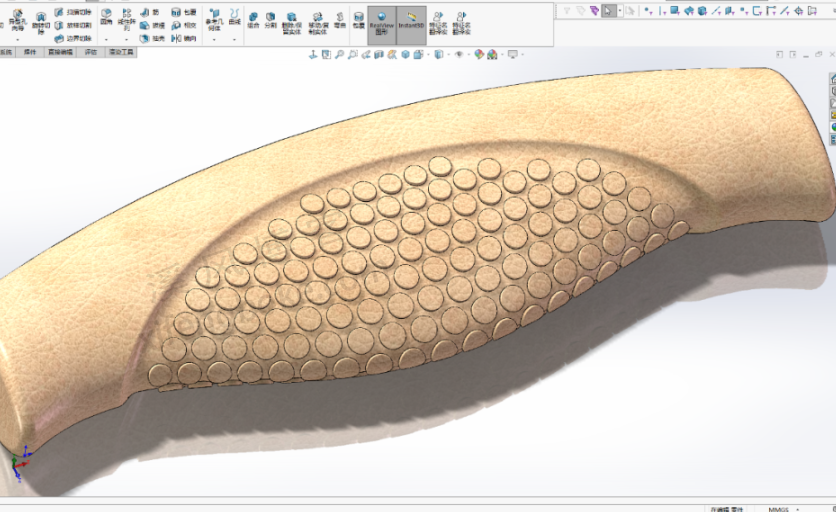
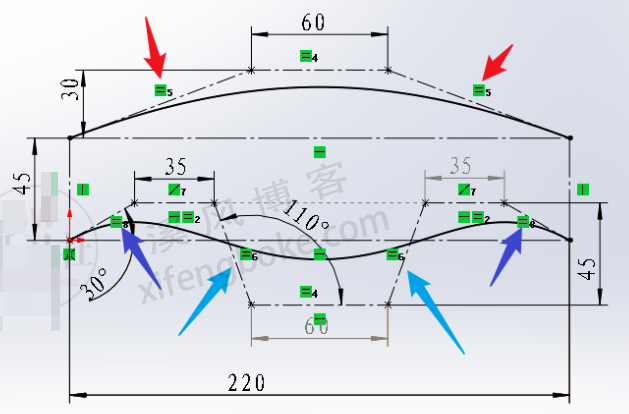
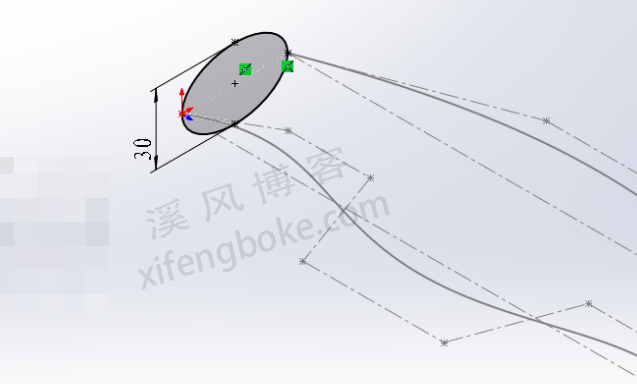
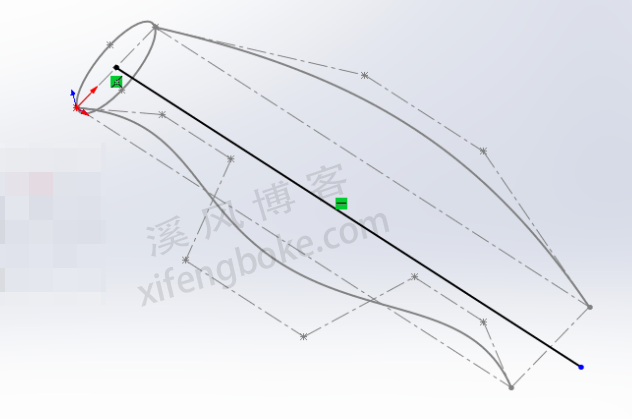
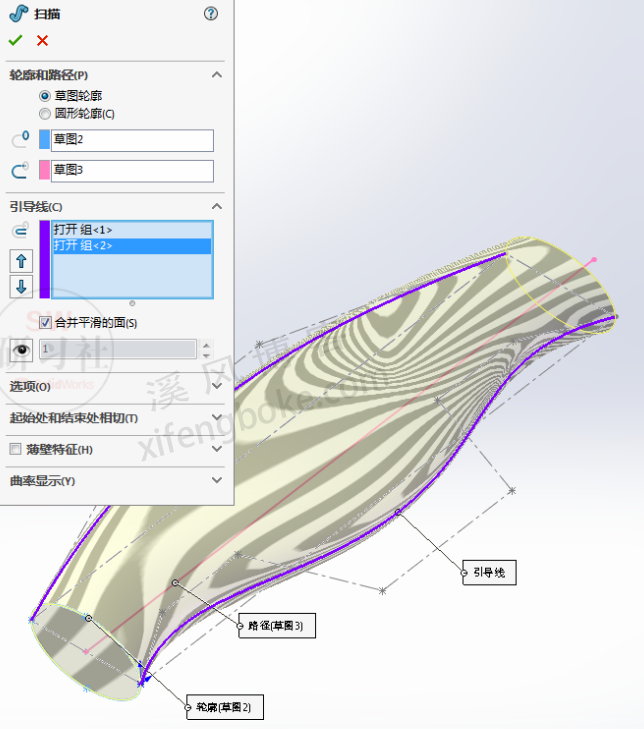
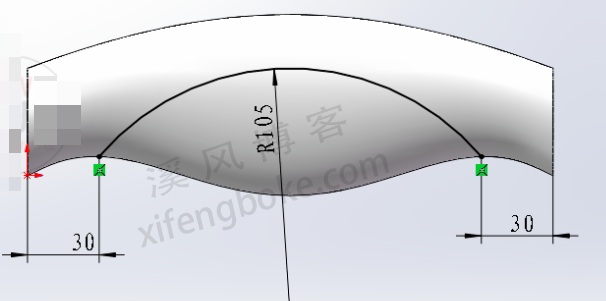


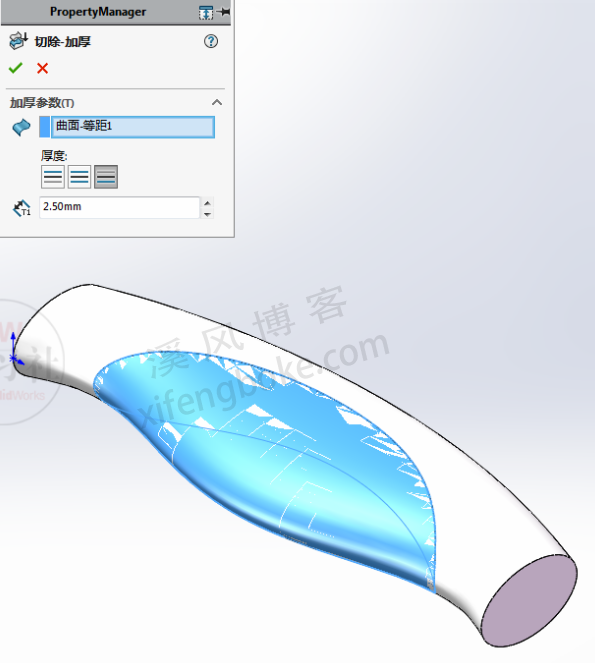
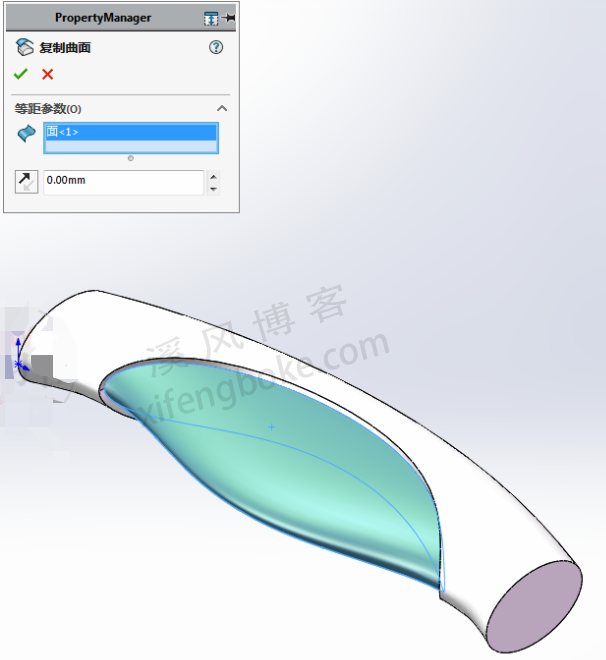

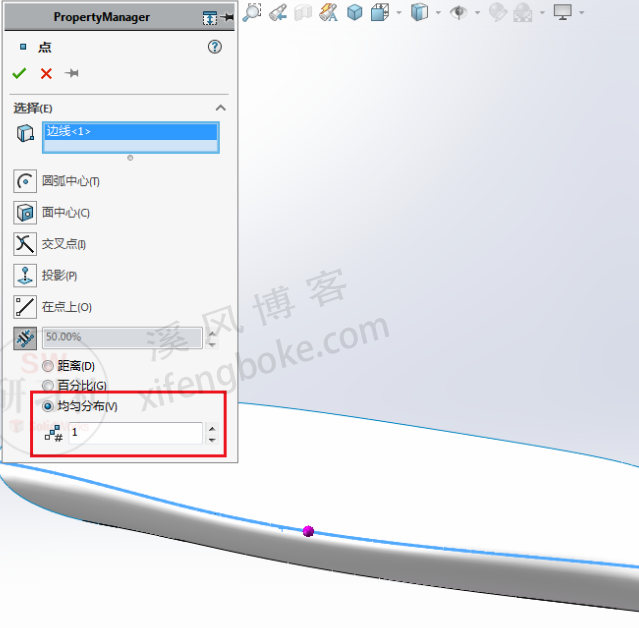

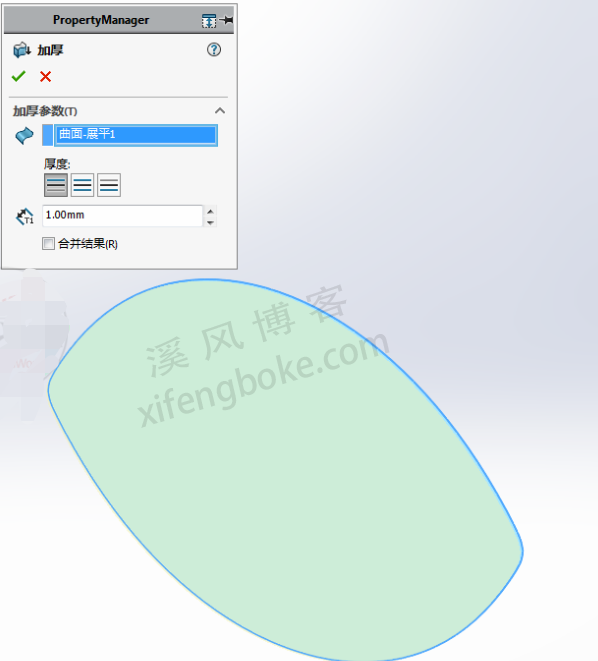


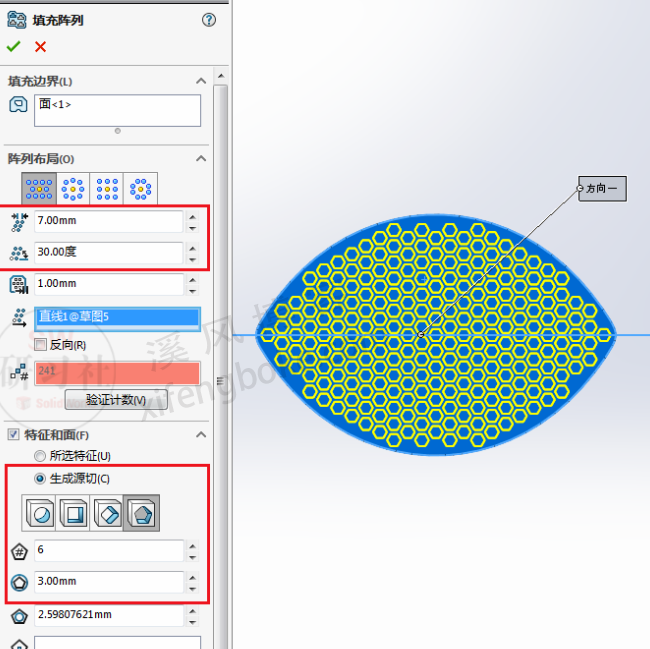

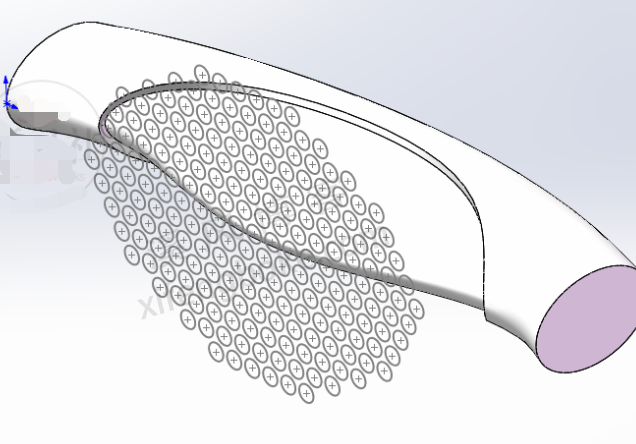
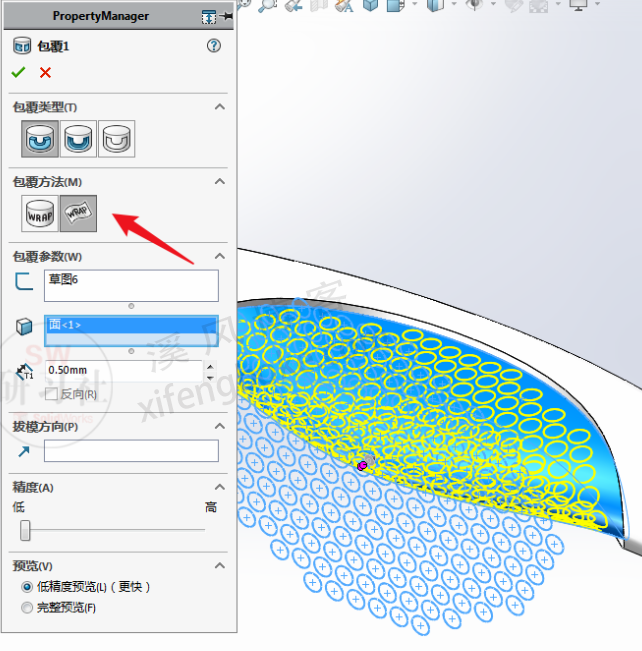
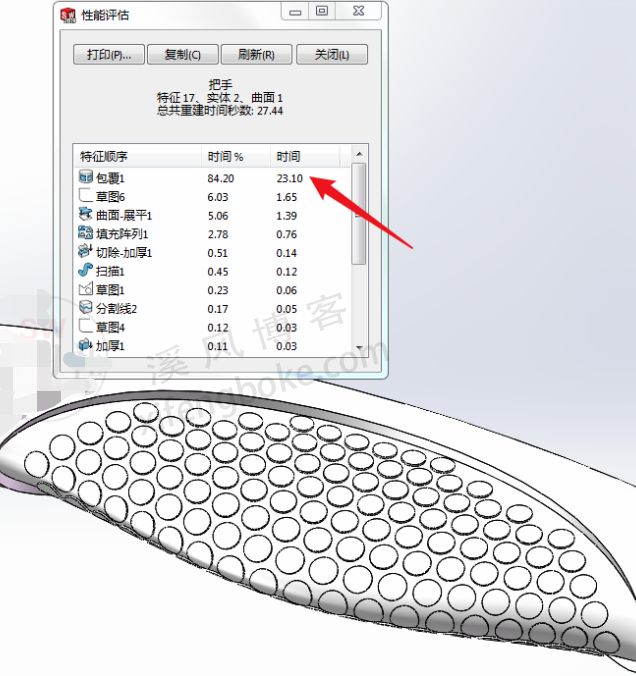



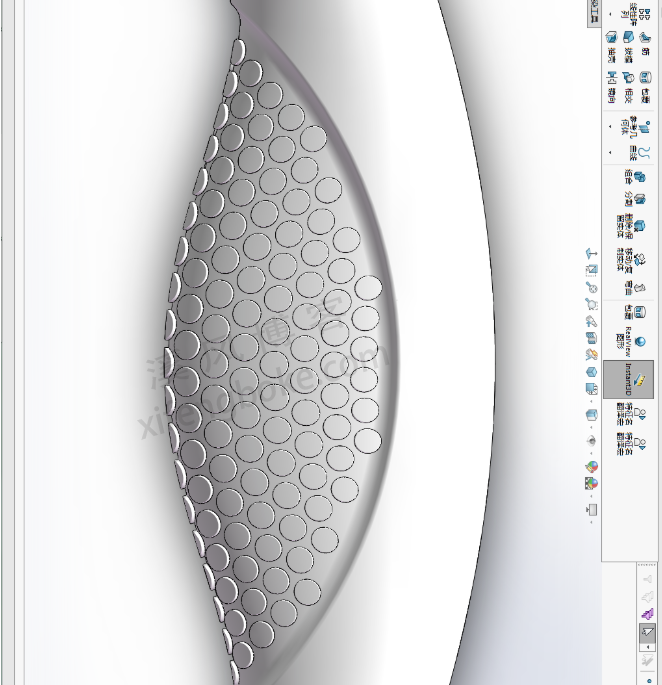











还没有评论,来说两句吧...